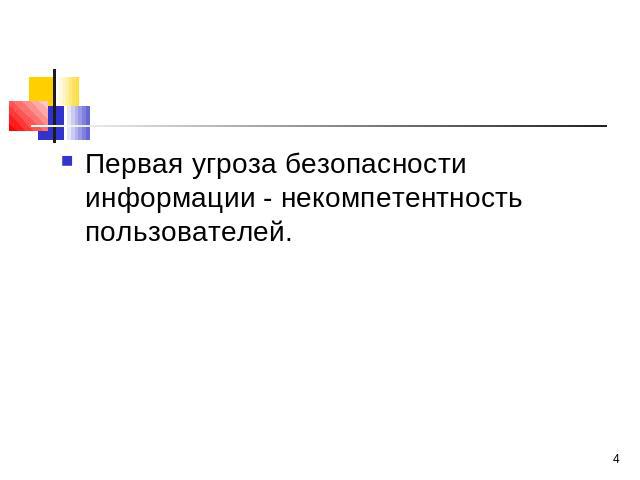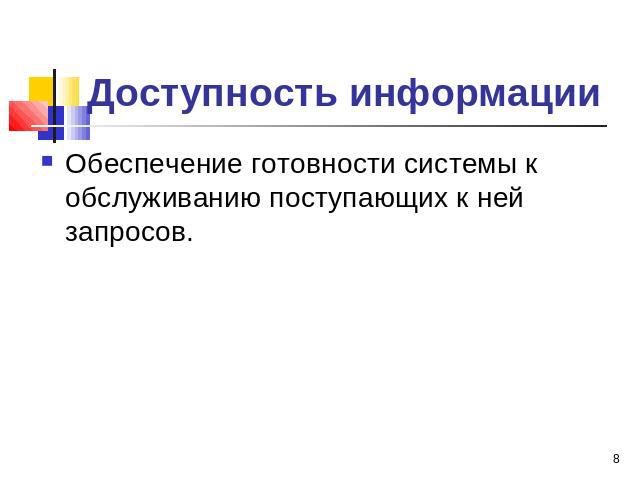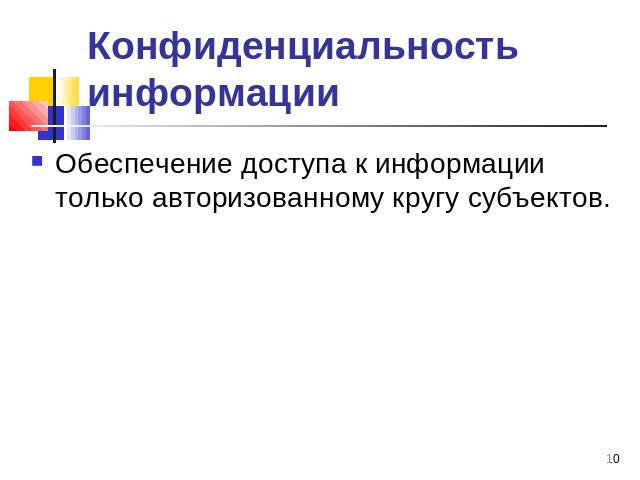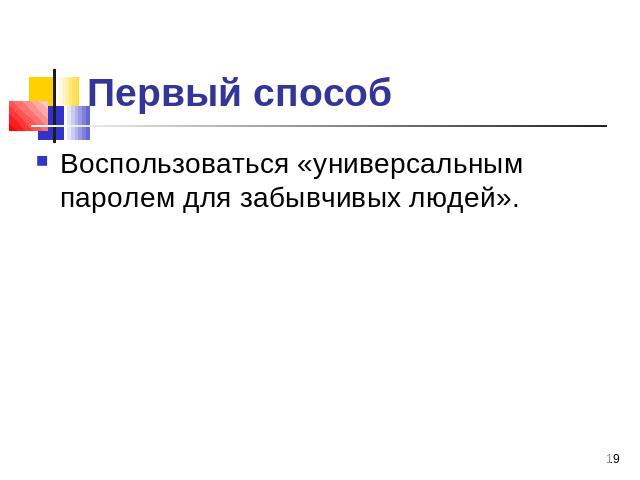Презентация на тему: Защита файлов и управление доступом к ним

Защита файлов и управление доступом к ним. Борисов В.А. Красноармейский филиал ГОУ ВПО «Академия народного хозяйства при Правительстве РФ» Красноармейск 2009 г.

Компьютерная безопасность информационная безопасность, безопасность самого компьютера, организация безопасной работы человека с компьютерной техникой.

ИНФОРМАЦИОННАЯ БЕЗОПАСНОСТЬ
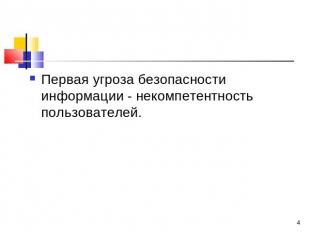
Первая угроза безопасности информации - некомпетентность пользователей.

Одна из проблем подобного рода — это так называемые слабые пароли. Другая проблема — пренебрежение требованиями безопасности.

Безопасность в информационной среде Средства информационной безопасности должны обеспечивать содержание информации в состояниях доступности, целостности и конфиденциальности.

Основные составляющие информационной безопасности доступность информации; целостность информации; конфиденциальность информации.
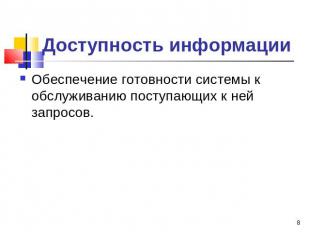
Доступность информации Обеспечение готовности системы к обслуживанию поступающих к ней запросов.
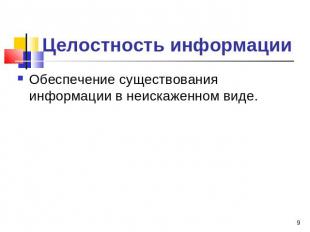
Целостность информации Обеспечение существования информации в неискаженном виде.

Конфиденциальность информации Обеспечение доступа к информации только авторизованному кругу субъектов.

Классификация средств защиты

Законодательный уровень Глава 28 УК РФ. Преступления в сфере компьютерной информации: -статья 272. Неправомерный доступ к компьютерной информации; -статья 273. Создание, использование и распространение вредоносных программ для ЭВМ; -статья 274. Нарушение правил эксплуатации ЭВМ, системы ЭВМ или их сети.

Административный и процедурный уровни Формируются политика безопасности и комплекс процедур, определяющих действия персонала в штатных и критических ситуациях.

Программно-технический уровень идентификация пользователей, управление доступом, криптография, экранирование и т.д.

Средства защиты информации Установка двух паролей: один пароль в настройках ВIOS и другой — на заставку экрана.

Установка пароля на уровне BIOS Достаточно тонкий процесс, требующий определенных навыков работы с настройками компьютера.

Пароль на заставку экрана нажмите кнопку Пуск, выберите команды Настройка и Панель управления, дважды щелкните по значку Экран и в открывшемся окне Свойства экрана выберите вкладку Заставка. задайте вид заставки, установите временной интервал, установите флажок Пароль и нажмите на кнопку Изменить. в открывшемся окне Изменение пароля введите пароль на заставку экрана, затем повторно его наберите для подтверждения и нажмите на кнопку ОК.

Способы разрушения защиты
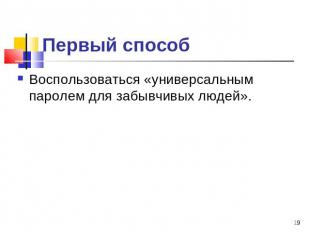
Первый способ Воспользоваться «универсальным паролем для забывчивых людей».

Второй способ Снимите кожух компьютера, выньте примерно на 20...30 мин литиевую батарейку на системной плате, после чего вставьте ее обратно.

Третий способ Вынуть из компьютера жесткий диск и подключить его к другому компьютеру в качестве второго устройства.

Защита жесткого диска (винчестера) Организовать защиту содержимого жесткого диска можно с помощью заранее созданной аварийной загрузочной дискеты.

Создание аварийного загрузочного диска в меню Пуск выберите Мой компьютер >Диск 3,5 А; щелчок правой кнопки мыши, выберите позицию Форматировать; выберите режим Создание загрузочного диска MS-DOS > Начать; по завершении процедуры выньте дискету из дисковода, наклейте на нее этикетку с маркировкой «Аварийная загрузочная дискета» и положите в безопасное место.

Резервное копирование данных Всегда следует хранить данные в двух экземплярах: один на жестком диске, другой на сменных носителях, используемых для резервного копирования.

Коварство мусорной корзины Чтобы быть точно уверенным, что ваши данные уничтожены навсегда, систематически проводите дефрагментацию жесткого диска, перемещающую данные на диске таким образом, чтобы файлы и свободное пространство размещались оптимально.

Установка паролей на документ открыть текстовый документ, в меню Сервис выбрать команду Параметры, в открывшемся окне на вкладке Сохранение набрать пароль для открытия файла документа, сделать подтверждение его повторным набором и нажать на кнопку ОК.

Полезные советы. Как защитить данные? Установите пароли на ВIOS и на экранную заставку. Исключите доступ посторонних лиц к вашему компьютеру. Создайте аварийную загрузочную дискету. Систематически делайте резервное копирование данных. Регулярно очищайте Корзину с удаленными файлами.

Полезные советы. Как защитить данные ? Устанавливайте пароли на файлы с важной информацией. При установке пароля не используйте ваше имя, фамилию, телефон. Проводите архивацию файлов. После удаления большого количества файлов, но не реже одного раза в месяц, производите дефрагментацию жесткого диска.